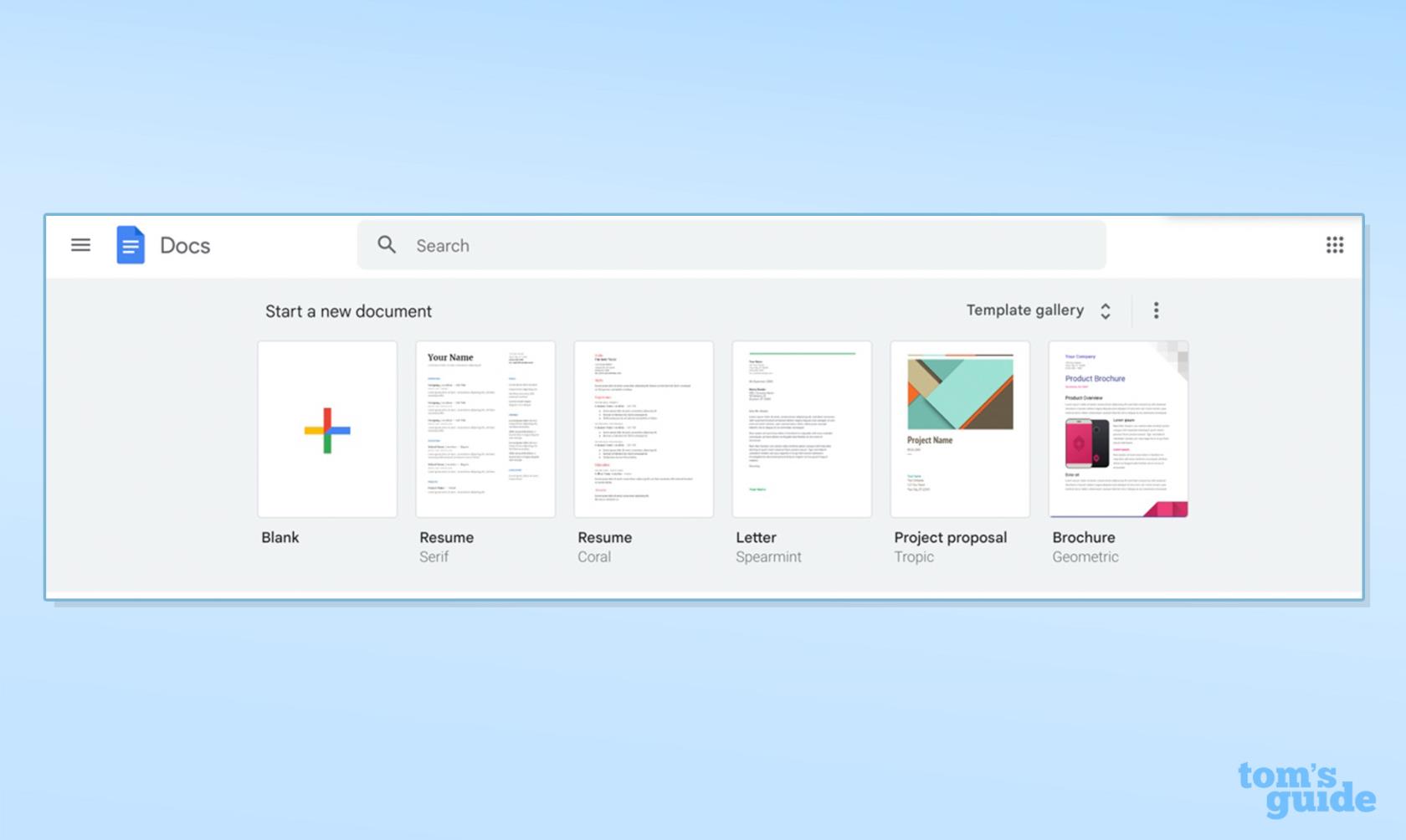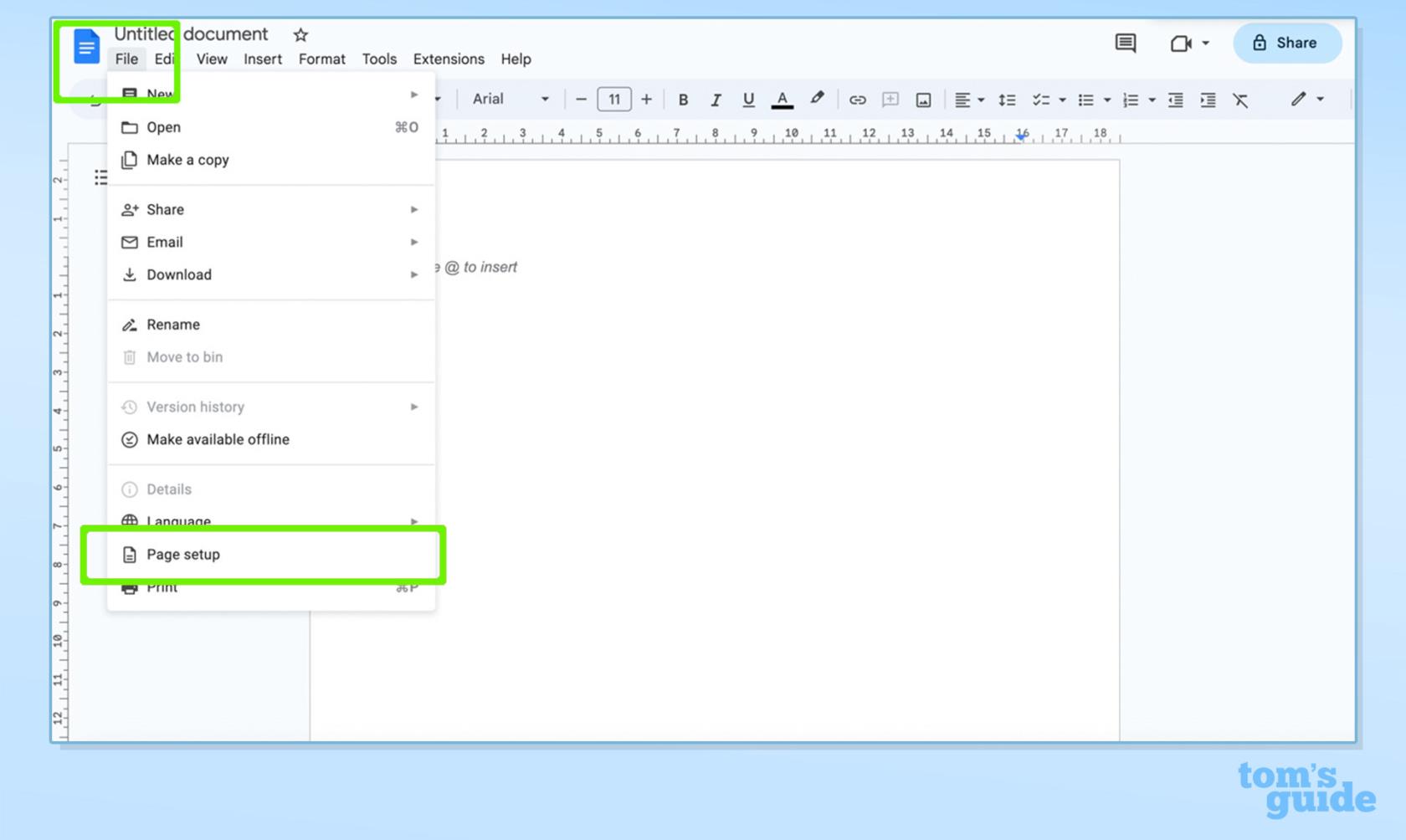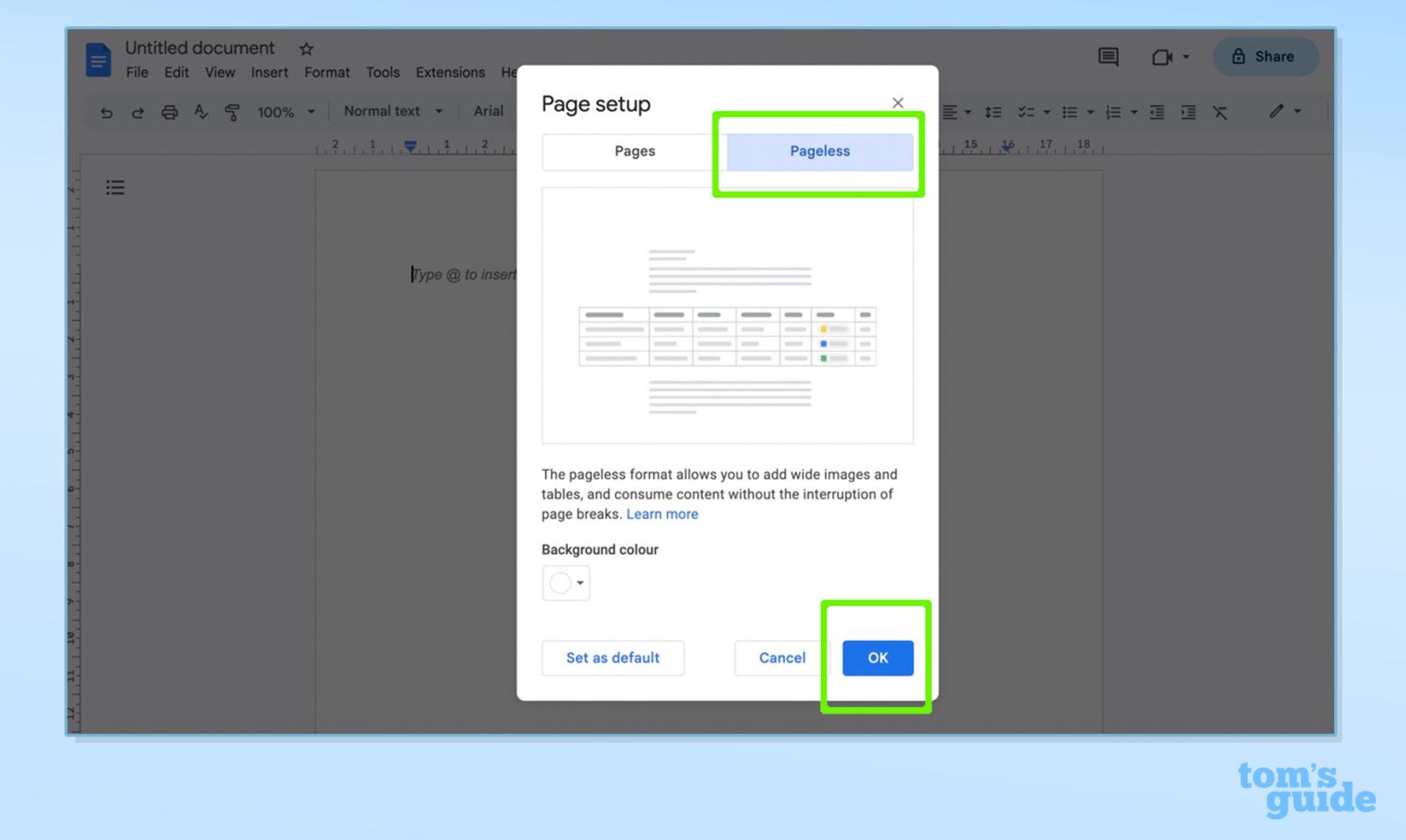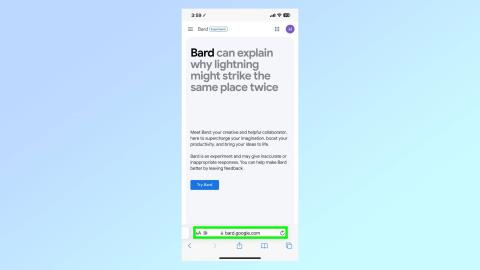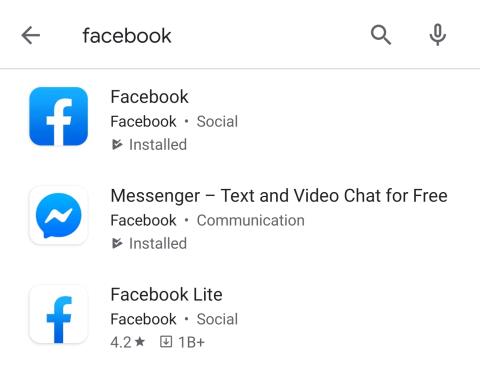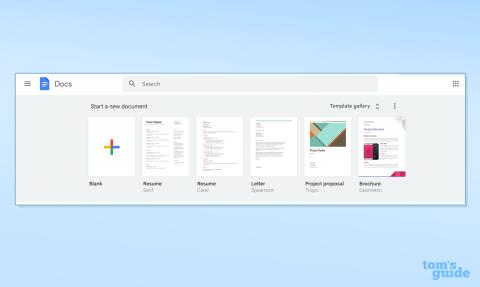Paginaloze weergave in Google Documenten, eerder vorig jaar uitgerold door Google, is een handig nieuw formaat met een aantal coole voordelen.
Als je hier nog niet eerder van hebt gehoord, zijn er in feite twee belangrijke instellingsopties om uit te kiezen in Google Documenten: 'Pagina's' en 'Paginaloos'.
De Pages-weergave is het gebruikelijke tekstverwerkingsformaat waarmee de meesten van ons waarschijnlijk bekend zijn. Hiermee kunt u alle traditionele elementen toevoegen, inclusief kop- en voetteksten, paginanummers, kolommen enzovoort. Als u uw documenten wilt afdrukken, wordt over het algemeen de Pages-weergave aanbevolen, omdat uw inhoud dienovereenkomstig wordt opgesplitst.
Aan de andere kant is de paginaloze weergave gemaakt voor digitale weergave en stelt gebruikers in staat om elk stukje ruimte op hun pagina optimaal te benutten. Het is een briljante optie voor iedereen die aan complexere of lange digitale documenten werkt, omdat het continu scrolt zonder pagina-einden.
Als deze instelling is ingeschakeld, worden afbeeldingen aangepast aan uw schermgrootte en kunt u ook brede tabellen maken en deze bekijken door naar links en rechts te scrollen. U heeft dus veel meer ruimte op uw pagina om elementen in te voegen die breder zijn dan de gebruikelijke marges.
Kortom, de paginaloze weergave breekt met de standaardbeperkingen en biedt een schone, moderne en naadloze manier om online documenten te benaderen.
Het proces voor het inschakelen van Pageless-weergave is heel eenvoudig - volg gewoon de onderstaande stappen.
Paginaloze weergave gebruiken in Google Documenten
- Google Documenten > Document openen
- Bestand > Pagina-instelling
- Paginaloos > OK
Lees verder voor meer gedetailleerde instructies voor elke stap.
1. Google Documenten > Document openen
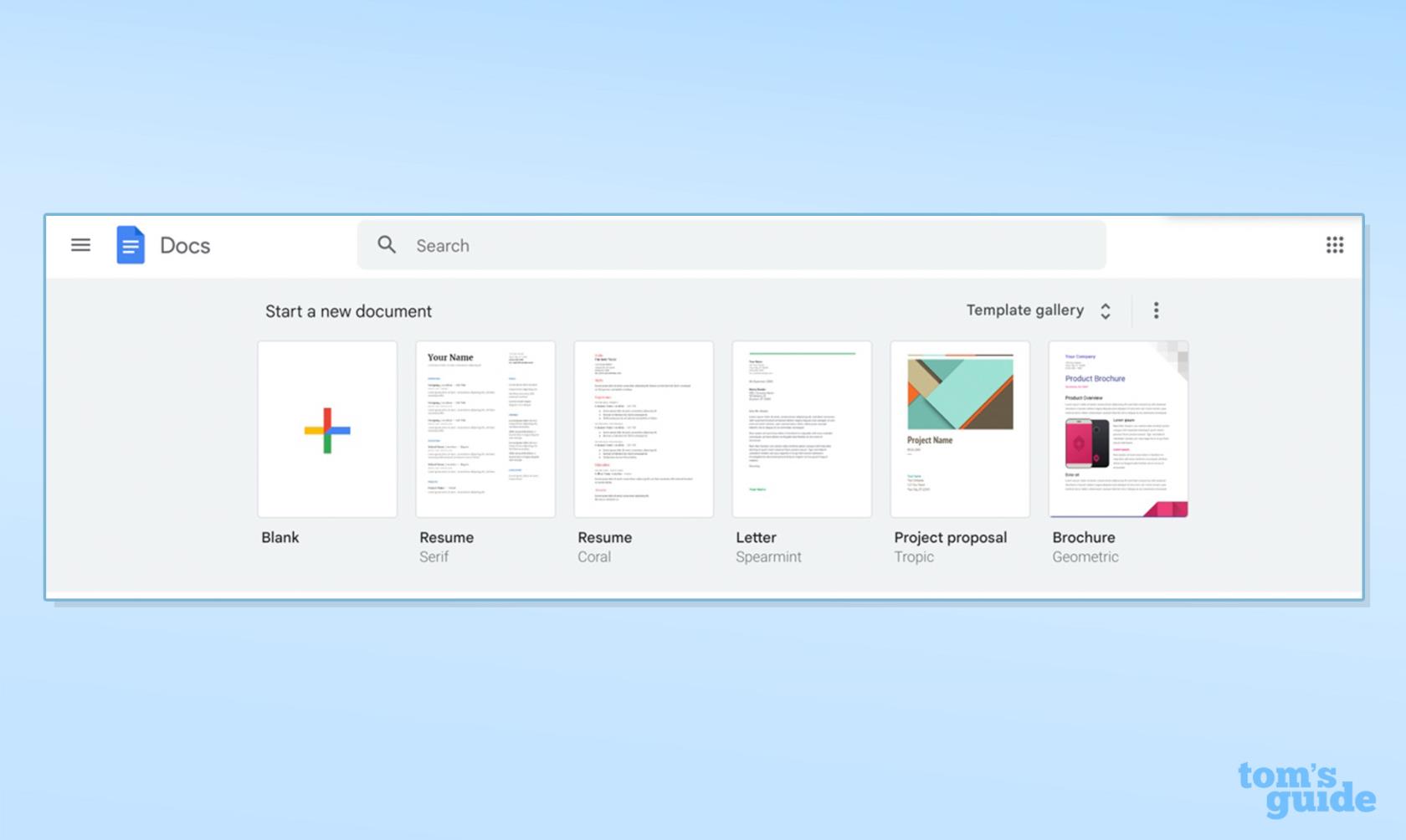
(Afbeelding: © Toekomst)
Open Google Documenten en start een nieuw document.
2. Bestand > Pagina-instelling
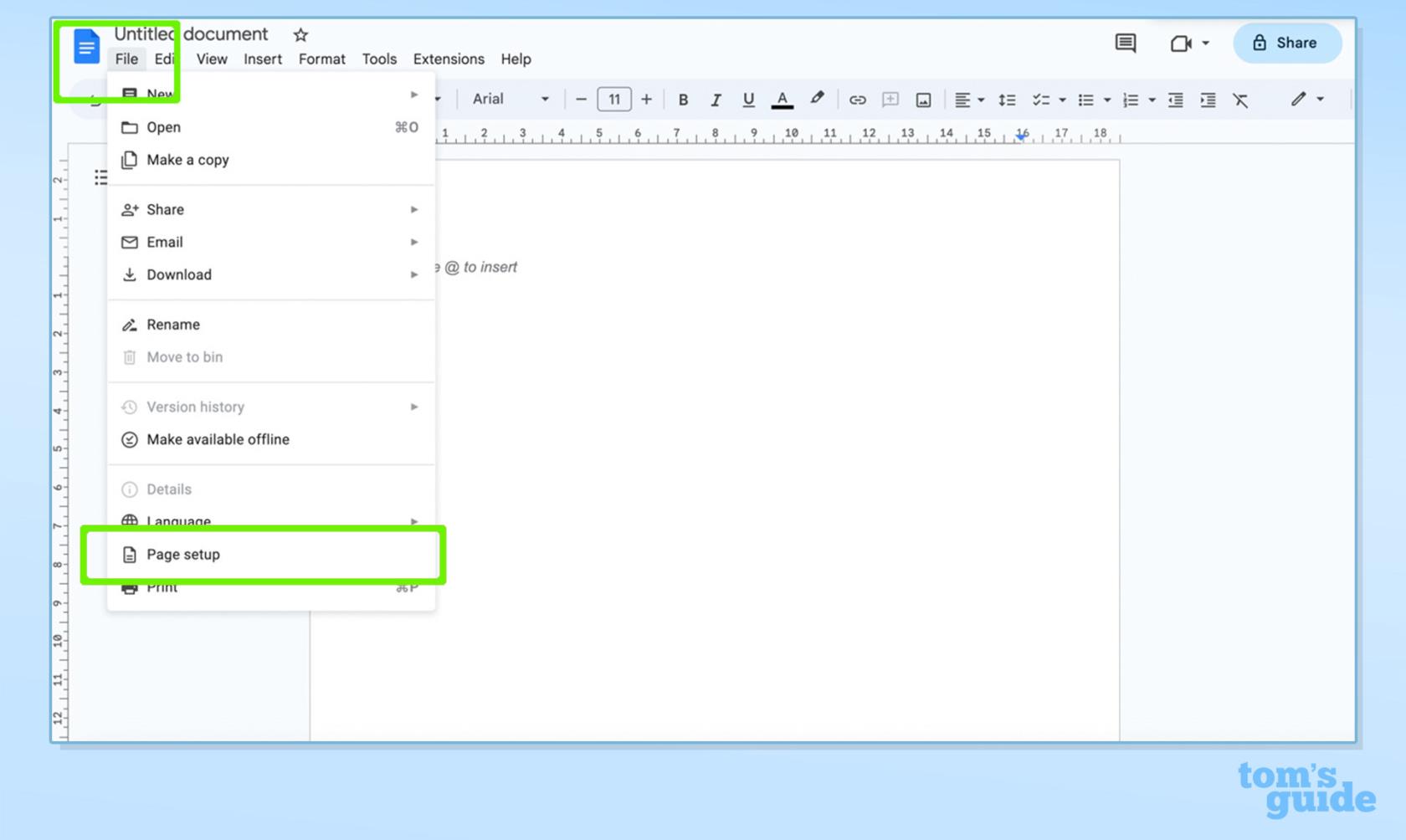
(Afbeelding: © Toekomst)
Tik op Bestand en selecteer Pagina-instelling.
3. Paginaloos > OK
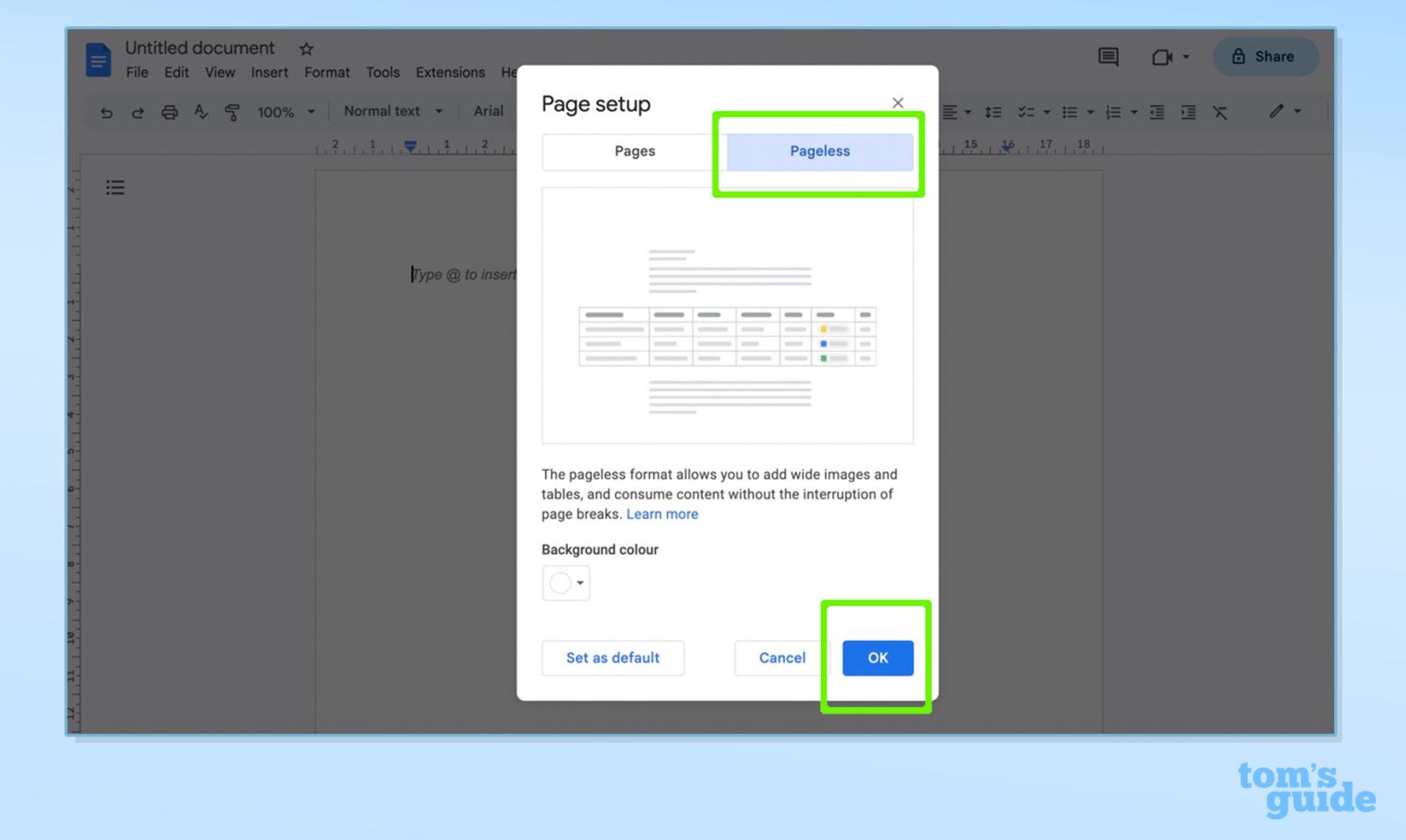
(Afbeelding: © Toekomst)
Selecteer Paginaloos en klik vervolgens op OK of Stel in als standaard , als u wilt dat dit formaat uw voorkeur heeft.
Nu u weet hoe u de paginaloze weergave in Google Documenten kunt gebruiken, kunt u ook uw productiviteit verhogen door functies zoals ingebouwde samenvattingen te gebruiken.
Deze zijn niet beperkt tot de paginaloze weergave, maar als u aan een groot, interactief document met veel tekst werkt, zullen samenvattingen zeker van pas komen.
Zoals op het blik staat, geven samenvattingen een kort overzicht van de hoofdpunten van een document. En als u een zakelijke klant van Google Workspace bent, zal de ingebouwde intelligentie heel slim automatisch een samenvatting voor u genereren, maar u heeft ook nog steeds de flexibiliteit om deze ook handmatig te bewerken.
En dat is de kern van de paginaloze weergavefunctie in Google Documenten. Het is een superhandige manier om de ruimte in uw document optimaal te benutten, vooral als u met lange, lange teksten werkt en pagina-einden en marges liever vermijdt.
Over het onderwerp Google Documenten, nu u dit nieuwe formaat onder de knie heeft, waarom laten we u dan niet op de hoogte brengen met nog een paar tips en trucs? We kunnen u leren hoe u doorhaalt in Google Docs en hoe u het aantal woorden bekijkt , hoe u emoji's gebruikt en hoe u een hangende inspringing maakt . Als u uw productiviteit wilt verhogen, is het ook de moeite waard om meer te weten te komen over de enorme AI-upgrades van Google voor Google Documenten en Gmail .
Ben je een Google Pixel- gebruiker? Laat u meeslepen door enkele van onze briljante tutorials om het meeste uit uw apparaat te halen. Ontdek bijvoorbeeld hoe u handsfree foto's maakt op een Google Pixel, hoe u Cinematic Wallpapers instelt en lees de beste Google Pixel 7a-cases in 2023 .